小伙伴们知道Microsoft Excel 2019表格线条颜色如何更改吗?今天小编就来讲解Microsoft Excel 2019表格线条颜色的更改方法,感兴趣的快跟小编一起来看看吧,希望能够帮助到大家呢。
第一步:首先打开一个含有表格的excel文档(如图所示);
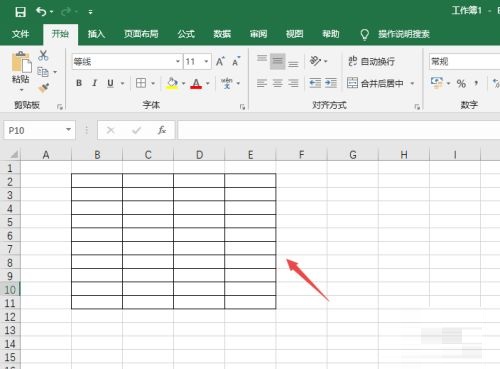
第二步:然后点击边框按钮边上的下拉箭头(如图所示);

第三步:之后点击线条颜色(如图所示);
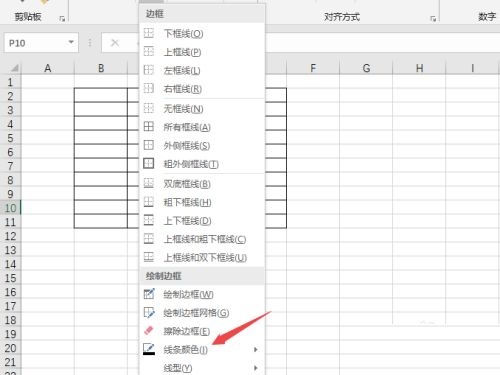
第四步:然后点击红色。点击完成后会出现一个小箭头,这个时候,我们一定不要去画,而是直接按ESC键退出(如图所示)。
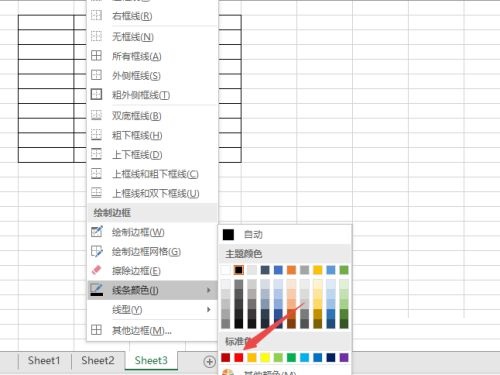
第五步:之后选中表格,然后点击边框按钮边上的下拉箭头(如图所示);
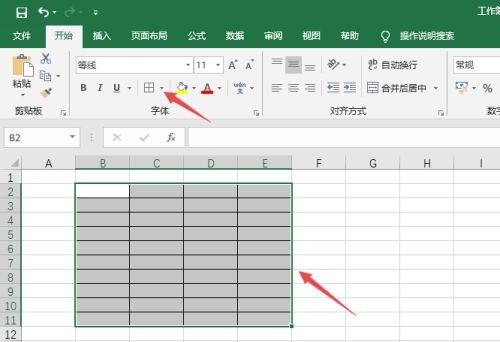
第六步:然后点击所有框线(如图所示);
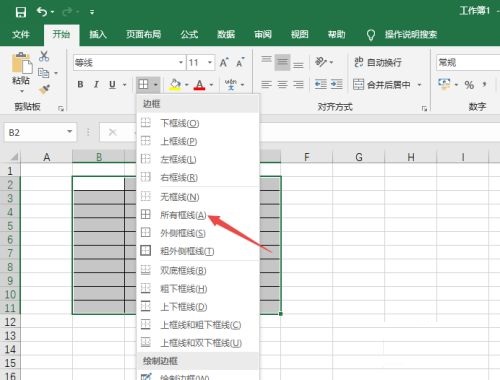
第七步:这样我们就更改了表格的边框颜色了(如图所示)。
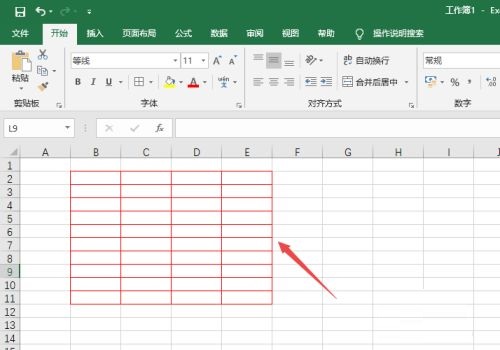
- 尔冬升大师班与青年导演对谈:困难是你的发动机
- 重启版《猛鬼追魂》定为限制级 恐怖片老将执导
- 《最远的边陲》地面平整方法 地势过高怎么办
- 《黑道圣徒》游戏购买指南 黑道圣徒在哪买
- 《原神》音乃捉迷藏躲藏点说明 音乃躲藏位置在哪
- 《原神》浮游水蕈兽讨伐路线 浮游水蕈兽在哪
- 《刺客信条英灵殿》高阶符文选择推荐 符文怎么选
- 《大江湖之苍龙与白鸟》飞来峰解密教学 飞来峰解谜完成方法
- 《最远的边陲》快速出铁匠与升4级房屋教程 怎么建造4级住宅
- 《最远的边陲》食物保存与生产调节指南
- 《骑士精神2》入门实用操作技巧 骑士精神2怎么玩
- 《最远的边陲》重型工具获取方法 重型工具怎么获得
- 《最远的边陲》新手入门教学视频 最远的边陲怎么玩
- 《大江湖之苍龙与白鸟》小李子的宝藏位置 小李子的宝藏位置在哪
- 《暗黑破坏神不朽》圣教军技能与宝石搭配视频讲解
- 《暗黑破坏神不朽》死灵法师速通混沌秘境15层Build演示
- 《三国志战略版》王师秉节剧本全攻略
- 《三国志战略版》PK赛季最强7队共存阵容分享
- 《异度之刃3》全食谱效果说明及获取方法 食堂料理效果一览
- 《暗黑破坏神不朽》混沌秘境法师打法思路 法师怎么打混沌秘境
- 《最远的边陲》三面环湖半岛种子分享
- 《原神》提纳里天赋技能前瞻
- 《极限竞速地平线5》拉米的赛车历史活动介绍 拉米的赛车历史新车一览
- 《彼岸晴空》视频攻略 全流程视频攻略
- 《小缇娜的奇幻之地》破碎幽璃DLC流程视频攻略
- Fragstats
- 易物流客户端
- 倪大侠点名计分器
- SkzCRM业绩保
- 小金猪工程预算管理系统
- EMC存储空间计算工具
- 经纪人工具箱
- 太阳能光伏工具
- 金客汽车美容管理软件
- jiagoo发型设计
- DNF男法师冰结师冰弓的箭改成冰箭风效果补丁 v2.2
- 上古卷轴5商人快速售货MOD v2.2
- QQ对对碰外挂 v1.9.3
- DNF男法师冰结师冰魄之弓改永罪冻狱大冰弓补丁 v2.2
- 环世界B19仿生扩展MOD v2.3
- 饥荒海难箱子扩展mod v2.2
- 疾风之刃太阳辅助 v1.2
- 怪物猎人世界冰原短裙超精灵雪装MOD v2.71
- DNF冰洁师新作冰龙旋舞附带爆炸效果补丁 v2.2
- 钢铁雄心4中华巅峰MOD v2.2
- pyromania
- pyromaniac
- pyrotechnics
- Pyrrhic victory
- python
- pzazz
- pâté
- Q
- Q and A
- Qatar
- Java Web应用开发案例教程--基于MVC模式的JSP+Servlet+JDBC和AJAX(高等学校计算机科学与技术项目驱动案例实践规划教材)
- 通信电子电路综合实验(高等院校信息与通信工程系列教材)
- 综合英语听力教程(教师用书第2册)
- 大学英语六级考试大纲词汇手册(第2版)/新世纪英语考试大纲词汇手册丛书
- 信息系统学报(第9辑)
- 国际物流实务(21世纪高等学校物流管理与物流工程规划教材)
- 战略策略技巧(多种外交形态透视)
- 地心游记(插图中文导读英文版)
- 电机与电力拖动基础(高等院校电气工程系列教材)
- 老百姓学投资/财富直通车
- [BT下载][斗罗大陆Ⅱ绝世唐门.年番1][第101集][WEB-MP4/0.41G][国语配音/中文字幕][1080P][流媒体][ColorTV]
- [BT下载][斗罗大陆Ⅱ绝世唐门.年番1][第101集][WEB-MP4/0.78G][国语配音/中文字幕][4K-2160P][H265][流媒体
- [BT下载][绝密较量][第27-28集][WEB-MP4/1.10G][国语配音/中文字幕][1080P][流媒体][DeePTV]
- [BT下载][绝密较量][第27-28集][WEB-MKV/1.10G][国语配音/中文字幕][1080P][流媒体][ColorTV]
- [BT下载][绝密较量][第27-28集][WEB-MKV/2.17G][中文字幕][4K-2160P][H265][流媒体][ColorTV]
- [BT下载][绝密较量][第27-28集][WEB-MKV/7.31G][国语配音/中文字幕][4K-2160P][H265][流媒体][ColorTV]
- [BT下载][乘风2025][第18-19集][WEB-MP4/10.61G][国语配音/中文字幕][4K-2160P][H265][流媒体][ColorTV]
- [BT下载][亲爱的仇敌][第19集][WEB-MP4/0.86G][国语配音/中文字幕][4K-2160P][H265][流媒体][ColorTV]
- [BT下载][亲爱的仇敌][第18集][WEB-MP4/4.15G][国语配音/中文字幕][4K-2160P][杜比视界版本][H265][流媒体]
- [BT下载][亲爱的仇敌][第19集][WEB-MP4/1.54G][国语配音/中文字幕][4K-2160P][60帧率][HDR版本][H265][流媒